六大绝技 - 让Windows 7与Windows XP对决稳操胜券
最近几年,市场好像和我们开了一个大玩笑,原本早该退位的WinXP一再延迟,本来准备接替XP的 Vista却一败涂地。以至于霸气十足的微软公司也不得不低调从事,加紧开发了Vista的继任者——Windows 7。不过也许是Vista的印象太让人失望,尚未出世的Windows7竟也感到了丝丝寒意。究竟是什么原因让XP经久不衰,新一代Windows 7是否真有过人的本领?下面笔者将从几个不同的方面谈一谈自己的看法。
图1 Windows7上市在即!
一、 最大争议:不换电脑能玩吗?
说实话自Vista上市这几年间,留给大家的好印象并不太多。从最初的兼容性、稳定性不佳到后来的安全漏洞频出,原本意气风发的操作系统新兵一下子失去了往日的光环。更要命的是由于设计上的失误,使得Vista的实际性能表现很差,尤其是各种蹩脚的驱动更是加大了系统出错机率。
然而随着时间不断推移,转眼间3年时间已过。在这三年间电脑硬件有了突飞猛进的发展,很多朋友都已选购了更高配 置的电脑,而且由于Vista的先期铺垫,驱动质量也在不断提高,而作为继任者的Windows 7正好赶上了这股风潮。同时由于Windows7积 极简化核心架构,使得新系统在目前大多数电脑中都能流畅运行。同时通过网友们的测试报告,我们发现Windows 7与低配机的匹配十分不错,之前一些根本不敢奢望的古董机(如Pentium M1.3+1GB、CR1.7+512MB等)竟然也能将Windows 7运行得很好(关闭aero)。
图2 三代操作系统的官方配置表
其实之所以能有这样的表现,除了与架构精简有关以外,全新改进的Superfetch同样功不可没。简单来说 Vista的Superfetch是在WinXP“预取”(Prefetch)基础上进行的改进,通过对用户习惯进行分析,能够在预定时间内将可能执行的 代码提前调入,从而提高整体响应速度。不过由于设计上的失误,这项功能在很短的时间内就会占用高额内存(开机即占400MB,3分钟后便可达1GB),而 这恰恰正是Vista狂吃内存的幕后推手。
而在Windows7中,Superfetch 无论在运作方式还是占用空间上都与Vista有所不同。它的Superfetch是在系统启动5分钟后开始运行,同时内存占用 也要远小于Vista版本,10分钟后才仅仅占用600MB空间。正是基于这样的设计,直接避开了系统启动这一段资源占用高峰,从而轻松实现了加速、顺畅 两不误。
二、 速度会不会变慢? 很多人都担心自己的电脑配置低,装上Windows7 会 大大拖慢系统速度,与其这样倒不如接着用自己的XP放 心。事实上这也许又是您的主观臆断,从国外一些网友的测试来看,Windows 7在开关机速度上与XP不相上下,甚至在某些高端配置上(如SSD硬盘)反而更快。同时得益于改进后的Superfetch,新系统在整体流畅度尤其是频 繁启闭大程序时(比如执行病毒扫描后马上打开Word)表现出色,相比XP那近乎吃力的运行(表现是高频率读写磁盘、系统反应迟缓,同时软件需要很长时间 才能打开),Windows 7的表现总让人感觉十分轻巧。而这样的体会恰恰无法从测试数据中看出,只有靠自己的亲身体验。
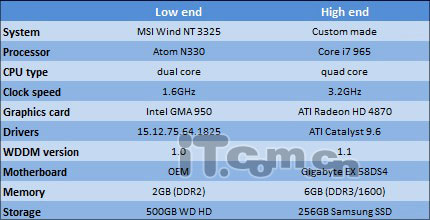 图4 测试机配置
图5 开关机用时对比(单位:秒 柱图越短越好)
虽然操作系统一般不会对硬件性能产生多大影响,但得益于全新的算法,个别模块上还是会有所区别的。从下图来看Windows7的优势主要体现在文件压缩/解压缩方面,同时3D游戏的得分也略有增加。
【小提示】 这里需要特别说明一下,由于最新版PCMark Vantage已不再支持WinXP,因此我们选择了稍老一点的PCMark05,此外3Dmark的选择也是这个原因。
图6 各应用模块评分对比(柱图越高越好)
当然由于玻璃效果的加入,新系统对于显卡方面的要求会以XP时代更高一些。不过要知道Windows 7也是相当聪明的,当系统评分告知它我们的显卡实力不足时,Windows 7将自动关闭玻璃效果,这样也就很好地避免了不必要的特效拖慢整体系统速度。
图7 Windows7 Basic可节省大量显卡资源
此外如果我们手头还有一些闲置的U盘,也可以插入系统通过ReadyBoost临时加速。但如果您的内存足够大,那么这项功能可能收不到明显效果,这一点还需要大家特别注意哟~
三、 兼容性究竟如何? 1. 硬件兼容性
“兼容性不好”曾经是Vista留给我们的一大印象,事实上在Vista发布之初,的确出现过许多软硬件问题, 尤其是做工粗糙的各类驱动更是这些问题的罪魁祸首。然而经过几年间的发展,一个个问题都已经陆续解决。而作为与Vista相同内核的Windows7 正好赶上了这份“免费的午餐”,按照微软的说法,如果您的软件能可以在Vista上正确运行,那就一定能够平滑过渡到Wndows 7中。
此外Windows 7还在驱动安装与智能识别上下了一番功夫,除了继续保留那个体积庞大的本地驱动库外(据说目前90%的硬件都可以被Windows 7直接识别),还特别完善了网络安装机制。简而言之如果您的硬件太老(或者太新),Windows7 将直接通过Windows Update下载安装,同时该功能还能自动对比本地驱动与网上驱动的新旧,一但发现本地库不如网上版本高,将直接下载最新版驱动程序。
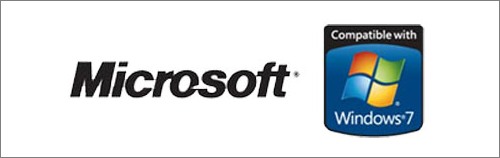 图9 Windows7的硬件认证徽标
图10 手机向导
2. 软件兼容性
硬件兼容问题不大,咱们再来看一看软件。由于Vista的前期铺垫,延续了同一架构的Windows 7已经不可能再遭遇当初那份尴尬,而这从各大论坛的 网友报告中便可见一斑。事实上除了各类新版软件,Windows 7对于老款软件的兼容同样出色,在测试中笔者曾经试着安装过经典的Photoshop 6.0以及13岁高龄的Office 97,结果全都可以在Windows7下正常运行。而至于像ACDSee 3.x这样的小工具那就更没问题了。
图11 正常运行的Photoshop 6
此外游戏兼容性也在Windows7中表现不错,在一份由网友编纂而成的游戏列表中,赫然写着《巫师加强版》、 《詹姆斯邦德007:量子危机》、《极品飞车:无间风云》、《使命召唤》、《鹰击长空》、《彩虹六号:维加斯2》、《孢子》等一系列大家耳熟能详的名字, 而这些经过测试后均可以在Windows 7中正常运行。
图12 极品飞车12:无间风云
【小提示】 当然即便你的软件十分老态也没关系,我们同样可以右击“属性”→“兼容性”标签打开兼容模式启动。和Vista相比,Windows7的兼容性列表更加详细,甚至每一次大范围更新也都被包含在内(如XP SP3、Vista SP2)。
四、 价格我能接受吗 为老爷机安装系统总是个让人头疼的话题,毕竟购买新系统的价格往往会超过老爷机本身的价值。不过 Windows7所提供的150美元Home Premium家庭授权包(内含三份授权)似乎给了我们一剂新药。同时如果将WinXP、Vista、Windows 7的首发报价组合在一起,您就发现Windows 7的价格实际上并没有比8年前的XP更贵,甚至还略有下浮。当然由于Windows7 尚未上市,目前这个价格还有可能变动(前段时间曾传言说中文版将在此基础上大幅降价),但至少微软已经在调低身份以求尽量迎合用户了。
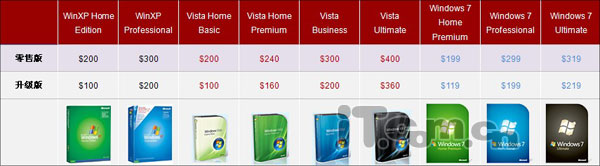
五、 使用习惯的改变
可以看到困扰大家的几个问题都已有了答案,可为什么还有不少朋友非要抱着XP不放呢?答曰:习惯。事实上对于这 个问题,还真不是一句话两句话就能说清的。回想当年XP不也曾经遭遇过一段冷遇?而它那新版“开始”菜单以及“控制面板”不同样让用惯了Win98和 Win2000的我们诧异了许久?作为微软历时五年研发而来的全新界面(从Vista开始算起),Windows 7在易用性上的表现绝对是XP无法比拟的。就像笔者的一位同事所说“当你用惯了Windows7后,就再也想不起XP了”。
1. 安装过程无人参与
XP安装一直是个让人头疼的事,不过头疼并不是因为等待时间太长,而是安装中的提示总会不断弹出,让人根本无暇忙活其他的事情。虽说这个问题可以通过编写自安装脚本变相解决,可那东西又岂是人人都会用的?于是到了Windows 7时代,我们发现安装进程已经有了很大改变,包括安装路径、许可ID、安装组件、网络设置等都可以在安装前后统一设置。这样安装系统就不必再需要我们眼盯眼地看着,大可放心地忙一忙其他事喽。
图15 安装过程无人参与
2. 超级任务栏
在Windows7中任务栏被改名叫“超级任务栏”,当然这“超级”二字可不是白叫的,除了改用更大更清晰的图标显示外,最大的亮点还是加入了多标签预览以及鼠标右键 JumpList菜单,可以很方便地在多个标签间切换以及翻阅近期文档。同时经典的Ctrl+Tab也可以被认为是超级任务栏的一员,由于加上了缩略图使 得窗口切换也变得更加直观。
图16 超级任务栏的多标签预览
3. 开始菜单
Windows7的开始菜单被加入了更多功能,比如鼠标悬浮时可显示程序任务列表(需要程序支持),快速实现常用程序的任务栏绑定等。同时新版本还解决了Vista中开始菜单关机、待机模糊不清的问题,允许用户对菜单按钮自行修改。
图18 开始菜单的变化
图19 超长菜单改为滚动选择
4. 小工具
小工具曾被誉为Vista时代最具创意的发明之一,别看它们一个个都不起眼,可如果好好收拾一番,便能迅速组成 一条功能强大的工具栏。以至于后来很多智能手机,也都开始沿用了类似的设计(比如三星系列)。而到了Windows7时代,以往限制小工具位置的侧边栏被彻底取消,让工具摆放更加随意。同时股票、天气等联网模块也都增加了离线模式,允许在未联网情况下显示历史数据,甚 至当您的电脑配有触摸屏后,个别小工具还会随着手指的触摸自动放大呢!
5. 窗口布局
Windows 7的窗口布局较XP相比有了很大提高,增加了不少全新元素。比如自动弹开的树形文件夹、更详细的文件信息底栏、文件内容快速预览、点击式地址栏、右上角快 捷搜索框等等。而菜单栏也由原来的固定式改成了智能版,能够跟随点击的对象而显示不同的按钮,大大提高了日常操作效率。
图21 窗口布局
“快速搜索”是Windows7的一大亮点,与XP时代的“搜索”功能相比,不但操作方便而且速度和准确度也提高了许多。在操作中我们只要将待搜索内容填入选框,稍后系统将自动筛选出 符合条件的文件。同时每个文件的匹配区(比如文件名)都会显示一个亮条,便于用户快速筛查。
图22 正在执行搜索
6. 桌面DIY
历经八年沧桑,那个曾经被视为经典的XP主题,如今早已风光不在。与之相比Windows 7不但提供了一键式壁纸切换、壁纸定时更换、外观色调调节、玻璃特效启闭等一系列全新功能,同时也允许用户直接到网上下载喜欢的主题。
图23 桌面DIY
图24 可从网上任意下载喜欢的主题
此外我们也可以将鼠标悬停到桌面右下角,来启动Aero peek预览切换后的效果,而这一切在之前的XP时代是根本无法想像的。
7. 其他变化
此外其他细节方面的变化也是不胜枚举,不多说了一起看图吧。
图26 支持手写的数学公式输入板
图27 全新Ribbon外观的写字板
六、 安全方式改变 都说“安全无小事”这话一点不假,自从WinXP SP2第一次引入“安全中心”功能后,安全问题就越来越得到大家的重视。事实上与功能简陋的“XP安全中心”相比,Windows 7的防护体系早已有了成倍提高。
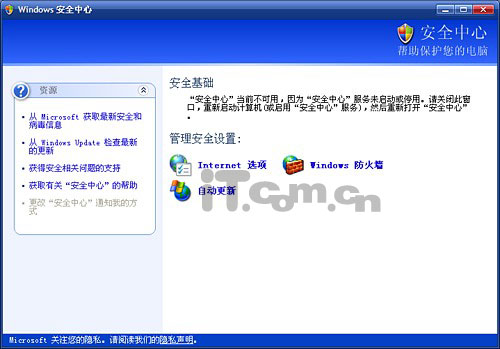 图29 WinXP SP2的安全中心
作为系统防护的第一道关口,用户账户控制(UAC)会自动将所有账户的运行限制在标准权限之内(管理员账户也是 如此),如果需要权限操作,系统会自动向用户提出一个临时申请(请用户输入管理密码)。这样即使恶意软件成功侵入,也很难掀出什么大浪,从而保证了系统的 基本稳固。
其次Bitlocker(磁盘加密)与Biometric(生物学检测)也开始在Windows 7中出现,在一些具备硬件设施的电脑中,我们可以很容易地通过这些实施硬盘加密及生物学检测(如指纹扫描、视网膜扫描等)保护,同时Windows 7已经开始允许对移动硬盘进行加密,这一点可是Vista无法实现的哟。
同时IE8也开始成为Windows 7中的安全猛将,新增加的SmartScreen(恶意网址检测器)、域名高亮(防范钓鱼网站)、The XSS Filter(防范跨界脚本攻击)等功能大大提高了木马的入侵难度,而这些同样也是XP下的IE6用户不能体会的。
此外Windows 7中的防火墙也由XP时代的简单防护(单向入站防护)发展为集“出入站检测”(双向过滤)、“按区段指定过滤范围”、“三组独立情景模式”等在内的多层面 立体防护体系。不但防护能力强悍了很多,而且还将Vista版中一些隐藏项目公开了出来,方便了非专业用户的日常管理。
图30 改进后的Bitlocker(支持移动磁盘加密)
图31 Windows 7的防火墙
写在最后
不可否认,除了性能方面略带优势外,已经8岁高龄的WinXP早已被Windows 7甩在了后面。无论是安全性还是各项创新功能,Windows7似乎都是一个成功的改造者(基于Vista)。当然正如XP替换Win98需要一个阵痛期一样,Windows 7的换代之旅也不会一帆风顺。但相信在性能、兼容性差距不大的情况下,功能技术更全面的Windows 7一定会得到用户的青睐,也许试用一段时间后您也会和我一样喜欢上全新的Windows 7的!
文/IT.com.cn
Windows7之家(www.908098.com),凝聚你我他 | 
